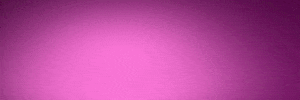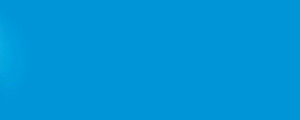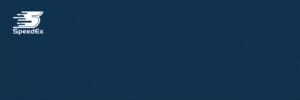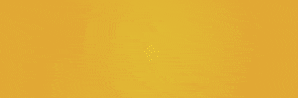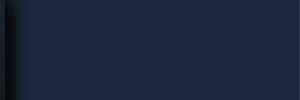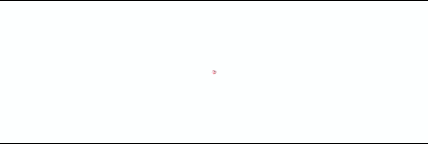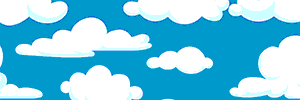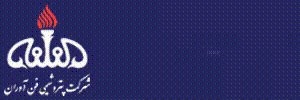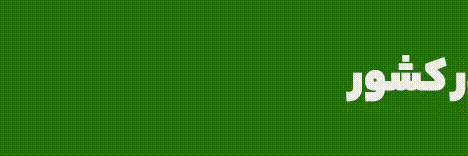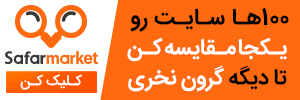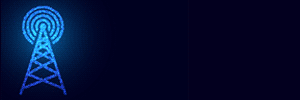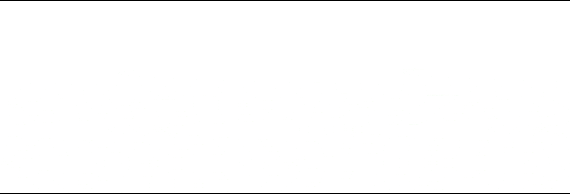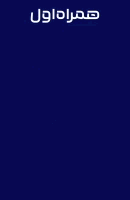راهنمای گامبهگام نصب یوتیوب در موبایل و کامپیوتر

نصب یوتیوب در ایران به دلیل محدودیتهایی که وجود دارد برای برخی از کاربران ممکن است چالش ایجاد کند. این پلتفرم دنیای ویدیوهای آموزشی، سرگرمی و محتواهای جذاب است که این روزها میلیونها نفر را از سراسر جهان به خود جذب کرده است.
نصب یوتیوب در ایران به دلیل محدودیتهایی که وجود دارد برای برخی از کاربران ممکن است چالش ایجاد کند. این پلتفرم دنیای ویدیوهای آموزشی، سرگرمی و محتواهای جذاب است که این روزها میلیونها نفر را از سراسر جهان به خود جذب کرده است.
اگر شما هم به دنبال روشهای ساده و سریع برای نصب یوتیوب بر روی انواع گوشی هوشمند و کامپیوتر هستید این مقاله را از دست ندهید. شما با نصب این برنامه به محتواهای متنوع دست پیدا خواهید کرد و تجربهای لذتبخش از تماشای ویدیوهای جذاب خواهید داشت.
نحوه نصب یوتیوب چگونه است؟
شما با نصب یوتیوب فقط از محتواهای این پلتفرم بهره نمیبرید بلکه میتوانید از یوتیوب درآمد دلاری داشته باشید. کافی است در این برنامه محبوب ویدیوهای خود را با کمک تولید محتوای کاربردی و بهترین دوربین برای تولید محتوا، باکیفیت بالا خلق کنید و کاربران یوتیوب را جذب کنید.
اما چگونه یوتیوب را روی دستگاه مورد نظر خود نصب کنیم؟ در ادامه به آموزش نصب یوتیوب بر روی گوشهای اندروید،IOS و کامپیوتر میپردازیم.
نصب یوتیوب در گوشی اندروید (Android)
به نقل از یاراتیوب :
- " Google Play Store را روی گوشی خود باز کنید.
- در نوار جستجو، “YouTube” را وارد کرده و جستجو کنید.
- برنامه یوتیوب را پیدا کرده و بر روی “نصب ” کلیک کنید.
- بعد از نصب، برنامه باید در صفحه اصلی گوشی شما ظاهر شود."
نصب یوتیوب در گوشی و دستگاه IOS
- برنامه Apple Store را داخل گوشی خود باز کنید.
- در بخش جستجو، عبارت " YouTube " را وارد کرده و عملیات جستجو را شروع کنید.
- بعد از اینکه برنامه یوتیوب را پیدا کردید روی گزینه “Get” کلیک کنید تا فرایند نصب انجام شود.
- درنهایت پس از اتمام نصب یوتیوب شما میتوانید آن را در App Library یا صفحه اصلی دستگاه پیدا کنید.
- برای ورود کافی است از قسمت SIGN IN اطلاعات مربوط به حساب GMAIL خود را وارد کنید.
نحوه نصب یوتیوب در کامپیوتر

برای نصب برنامه یوتیوب در کامپیوتر خود هم میتوانید از نسخه وباپلیکشن استفاده کنید و هم از برنامه یوتیوب. در هر دو روش شما باید فیلترشکن فعال بر روی کامپیوتر خود داشته باشید.
نصب از طریق وبسایت یوتیوب
- ابتدا Browser کامپیوتر خود را باز کنید. شما میتوانید از Google Chrome، Mozilla Firefox، Microsoft Edge یا Safari استفاده کنید.
- سپس آدرس وبسایت youtube.com را در نوار جستجو مرورگر خود وارد کنید.
- صفحه یوتیوب باز میشود و از قسمت SIGN IN میتوانید با آدرس جیمیل خود وارد برنامه شوید.
نصب یوتیوب از طریق Microsoft Store
- از منوی استارت ویندوز، Microsoft Store را باز کنید.
- اگر حساب کاربری مایکروسافت ندارید، وارد حساب خود شوید یا یک حساب جدید ایجاد کنید.
- در قسمت جستجو، عبارت YouTube را تایپ کنید.
- روی دکمه Get کلیک کنید.
- پس از دانلود یوتیوب و نصب آن از طریق آدرس Gmail خود وارد برنامه شوید.
نصب یوتیوب چه مزایایی دارد؟
شما با نصب این پلتفرم محبوب علاوه بر تماشای ویدیوهای آموزشی و سرگرمی میتوانید از مزایای یوتیوب بهره ببرید. نصب یوتیوب فقط جنبه سرگرمی ندارد و شما میتوانید از مزیتهای دیگر آن مانند کسب درآمد بهره ببرید. مزایای نصب این برنامه شامل موارد زیر میشود:
- به نقل از یاراتیوب " با نصب یوتیوب، میتوانید به راحتی و به سرعت به ویدیوهای دلخواه خود دسترسی پیدا کنید و آنها را تماشا کنید، بدون نیاز به جستجوهای وقتگیر در مرورگر."
- مدیریت پلیلیستها، تاریخچه تماشا و ویدئوهای ذخیرهشده، با پیشنهادات متناسب با سلیقه کاربر.
- بهرهوری بیشتر از قابلیتهای پیشرفته مانند پخش ویدئو در پنجره کوچک، دانلود ویدئوها برای تماشای آفلاین و تنظیمات پیشرفته برای کیفیت و سرعت پخش.
- امکان اشتراکگذاری ویدئوها از طریق لینک یا آپلود مستقیم در یوتیوب.
- رابط کاربری آسان برای جستجو و جابهجایی بین ویدئوها.
- امکان انتخاب کیفیت پخش از HD تا 8K برای تماشای ویدئوها با وضوح بالا.
- پخش بدون تبلیغات و دانلود ویدئوها با YouTube Premium.
- نسخه مخصوص کودکان با محتوای مناسب در YouTube Kids.
- مدیریت حساب کاربری برای ذخیره و شخصیسازی محتوا.
چگونه حساب یوتیوب ایجاد کنید؟

پس از نصب یوتیوب افرادی که حساب کاربری ندارند بایستی برای این پلتفرم به ساخت اکانت بپردازند. ساخت حساب یوتیوب کار پیچیدهای نیست و شما با انجام مراحل زیر میتوانید این کار را انجام دهید:
- وارد برنامه یا وبسایت یوتیوب شوید.
- پس از باز شدن برنامه در گوشه سمت راست بالای صفحه روی SIGN IN کلیک کنید.
- در صورت داشتن Gmail آدرس آن را وارد کنید در غیر این صورت روی Create Account کلیک کنید.
- به نقل از یاراتیوب " فرم ثبتنام را با اطلاعات موردنیاز تکمیل کنید. این اطلاعات شامل نام، نام خانوادگی، نام کاربری، رمز عبور، شماره تلفن (اختیاری) و آدرس ایمیل میشود."
- بعد از اینکه اطلاعات را وارد کردید، برای تائید آنها روی گزینه NEXT یا Continue کلیک کنید.
- پس از تکمیل این فرایند حساب کاربری شما ایجاد میشود و میتوانید وارد برنامه یوتیوب شوید.
نکات مهم که برای نصب یوتیوب باید بدانید
شما طی مراحل مختلف نصب یوتیوب را بر روی گوشیهای هوشمند و کامپیوتر آموختید ولی برای عملکرد بهتر خود بهتر است نکات کاربردی زیر را رعایت کنید:
- نسخه رسمی یوتیوب را فقط از فروشگاههای معتبر مانند Google Play Store، Apple App Store یا وبسایت رسمی آن دانلود کنید.
- در کامپیوتر، میتوانید با استفاده از مرورگرهایی مثل Google Chrome یا Microsoft Edge، یوتیوب را بهعنوان یک وباپلیکیشن پیشرفته (PWA) نصب کنید.
- نصب یوتیوب ممکن است روی دستگاههایی که از سیستمعاملهای قدیمی استفاده میکنند، بهدرستی انجام نشود. اطمینان حاصل کنید که سیستمعامل شما بهروز است.
- به دلیل محدودیتهای دسترسی در ایران، ممکن است برای نصب و استفاده از یوتیوب نیاز به ابزارهای رفع محدودیت (VPN) داشته باشید.
- برخی نسخههای غیررسمی یوتیوب ممکن است مشکلات امنیتی ایجاد کنند. از دانلود و نصب این نسخهها اجتناب کنید.
- برای نصب یوتیوب در ایران، توجه داشته باشید که استفاده از برخی ویژگیها مانند اشتراکگذاری ویدئو ممکن است با محدودیتهایی همراه باشد.
کلام پایانی
نصب یوتیوب راهی ساده و موثر برای بهرهمندی از بزرگترین پلتفرم ویدیویی جهان است. با نصب این برنامه، دنیایی از آموزش، سرگرمی و محتواهای متنوع را در دسترس خود خواهید داشت. این تجربه هم شما را به محتوای دلخواهتان نزدیکتر میکند و هم ابزارهای پیشرفتهای برای مدیریت و شخصیسازی بهتر به شما ارائه میدهد.